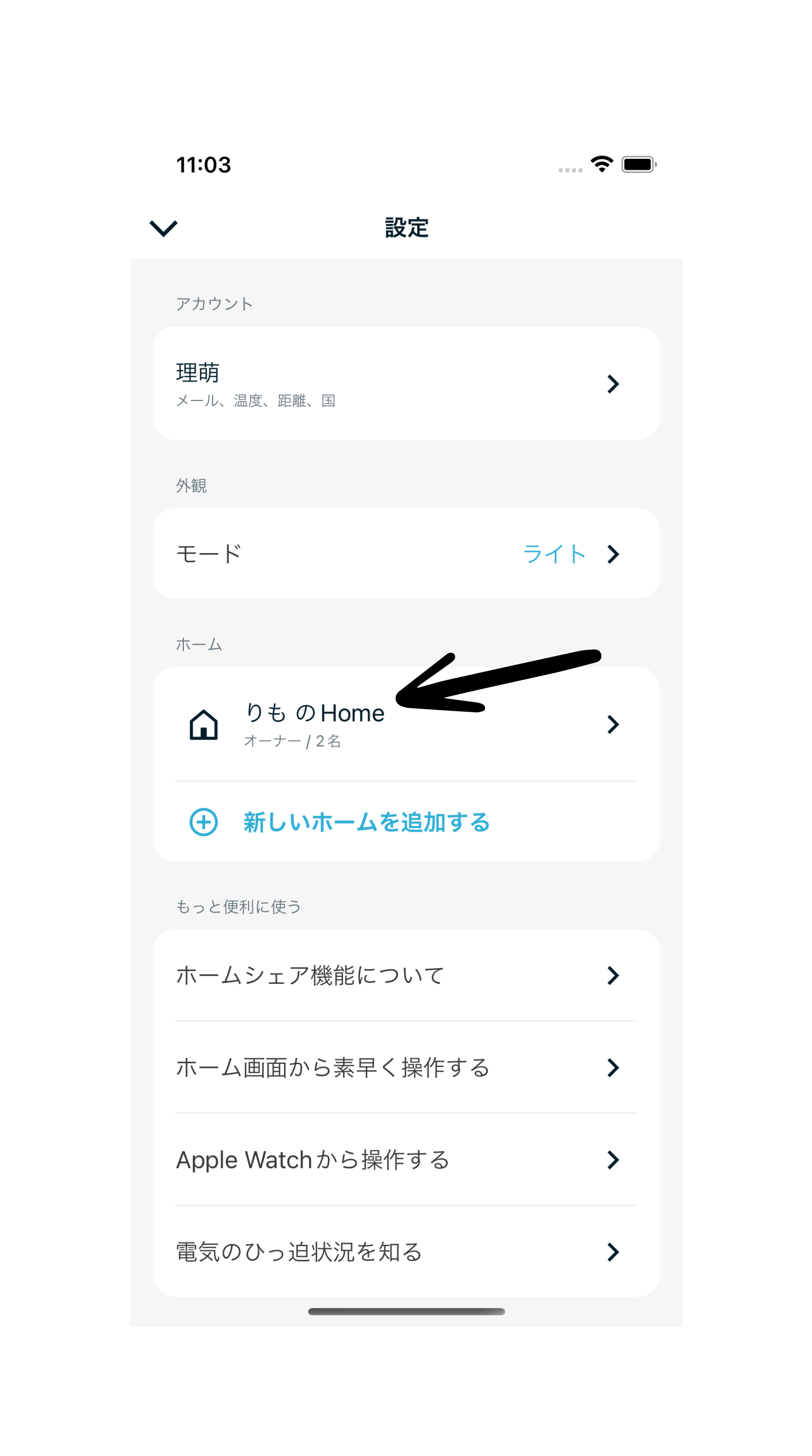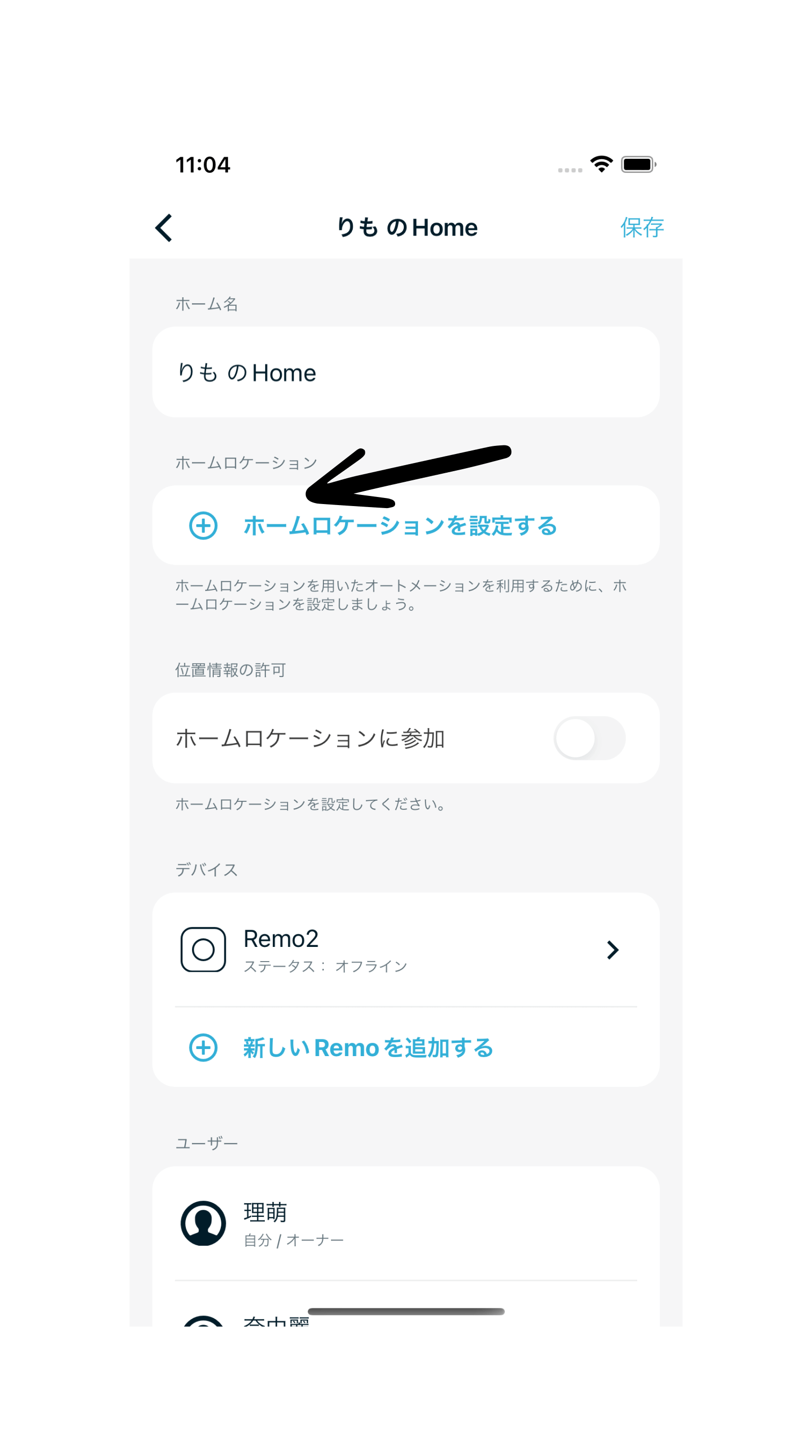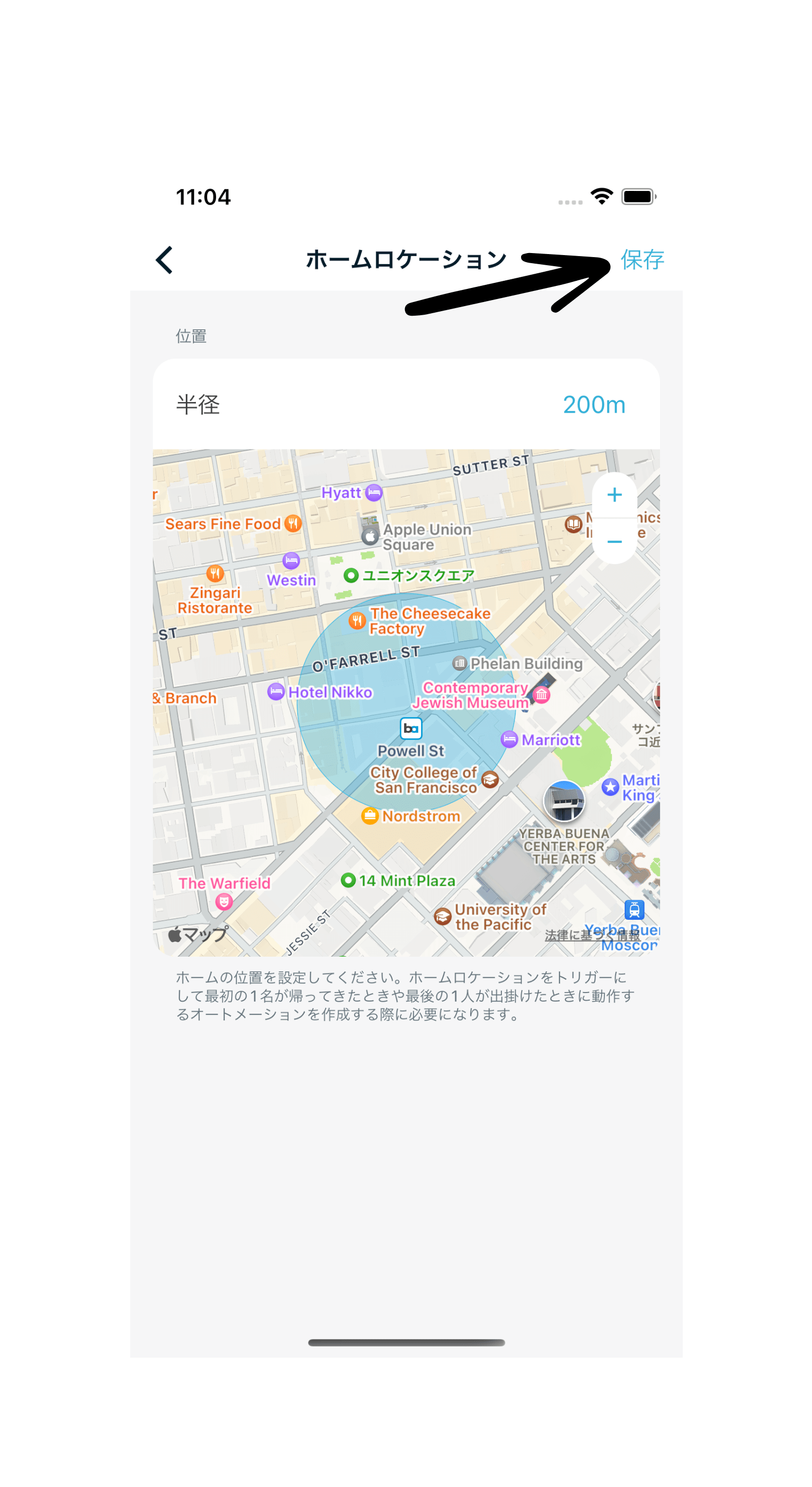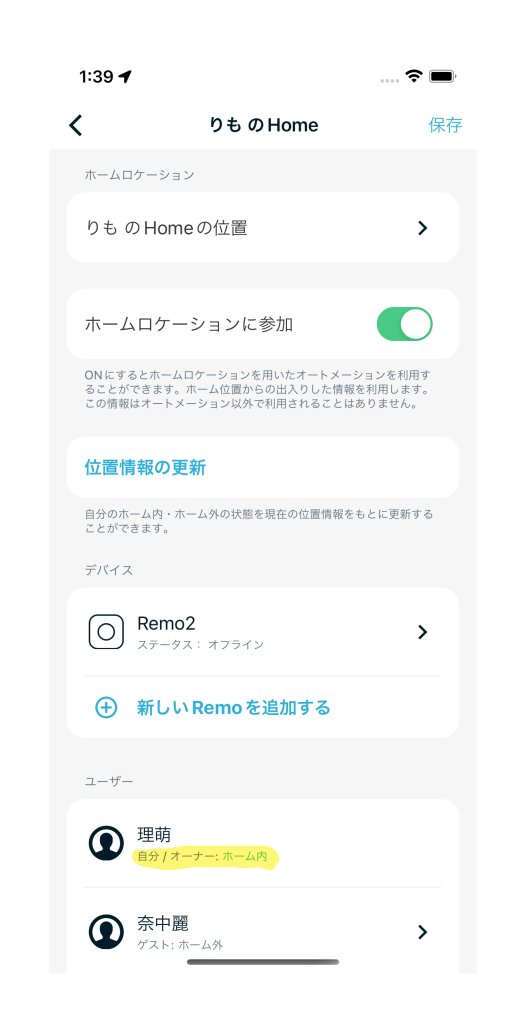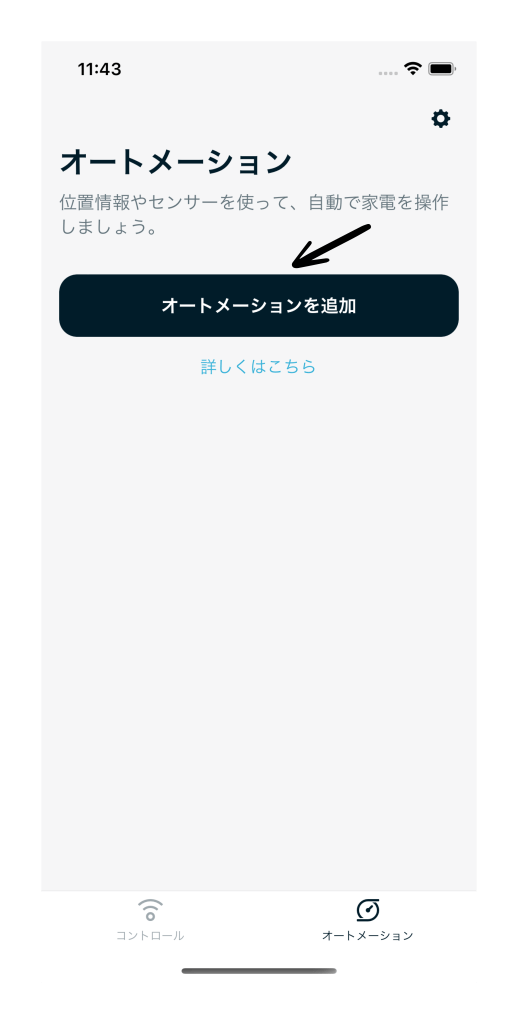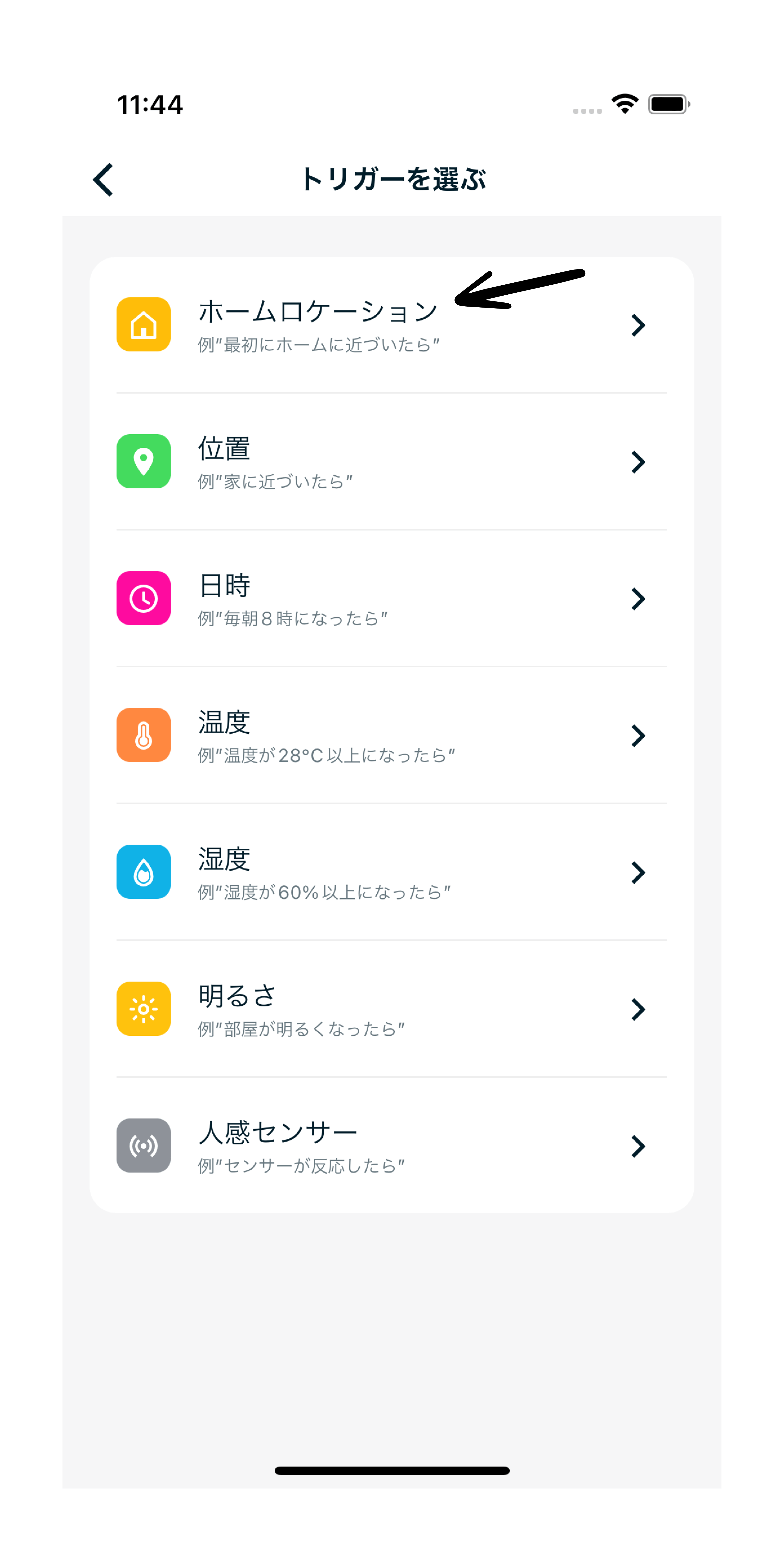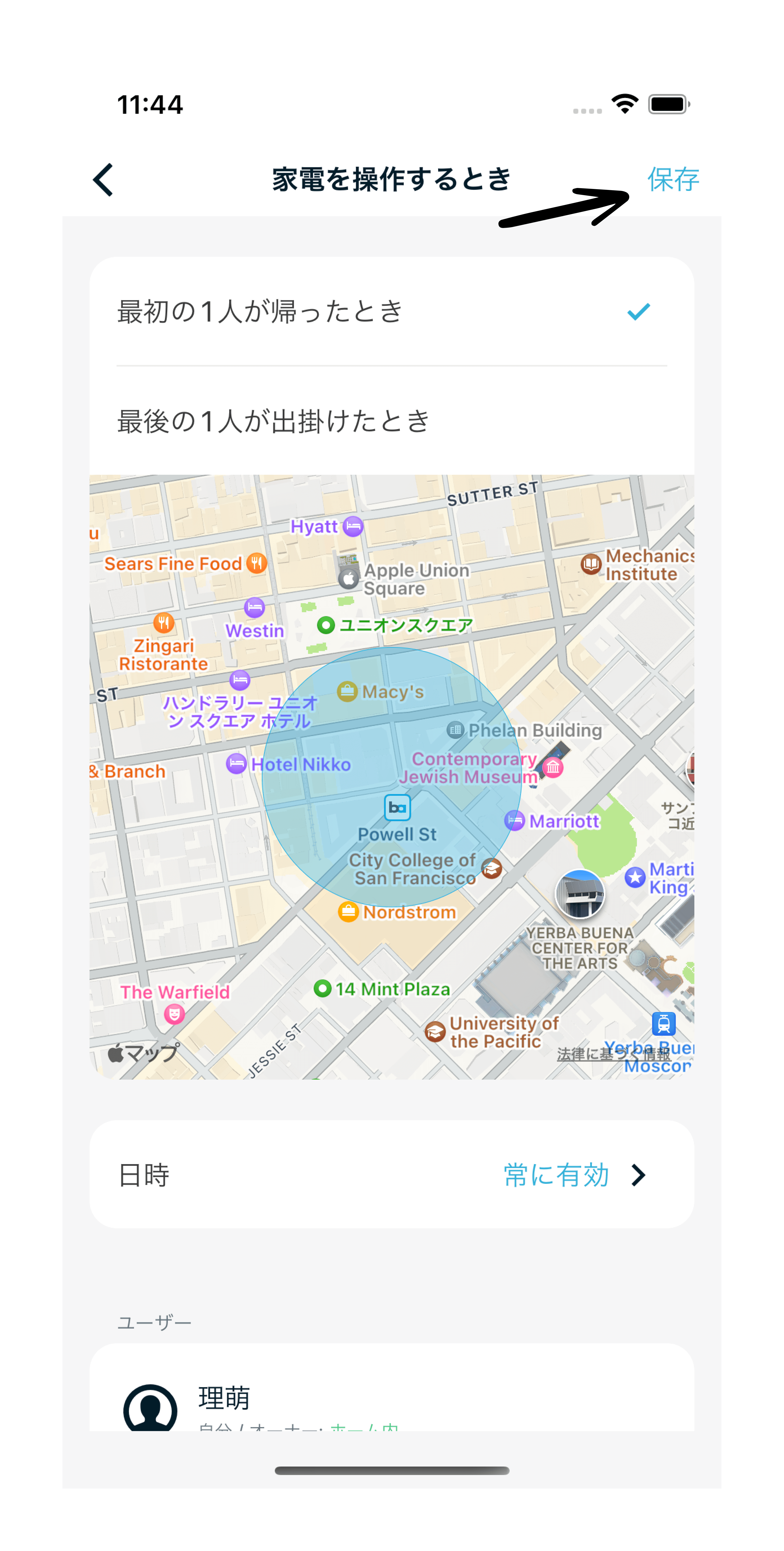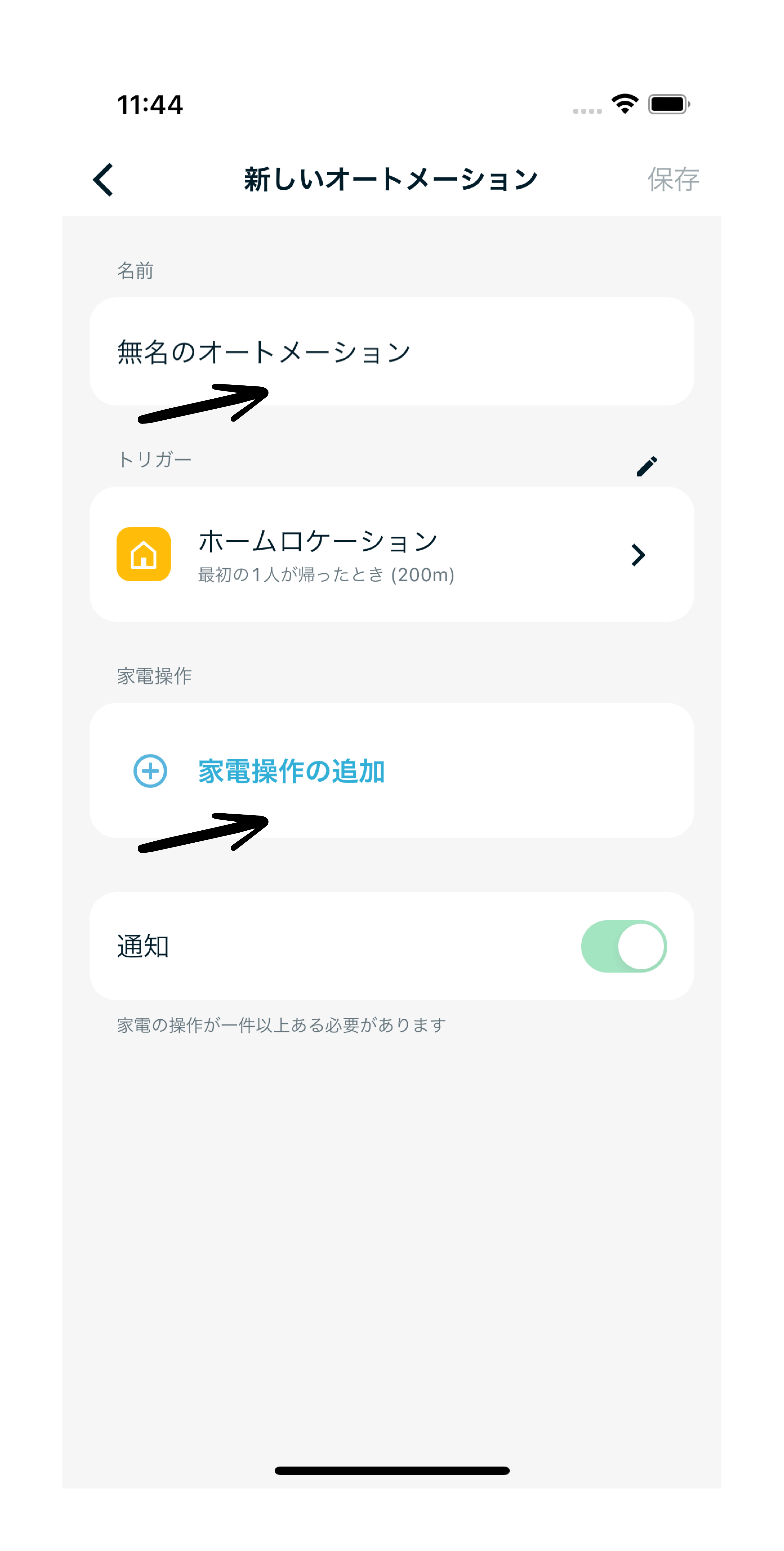すっかり寒くなり家でのエアコンの暖房が欠かせなくなりました。
家の中はエアコンや暖房器具を使って暖かく快適にしておきたいです。
ここ最近燃料費や電気代の高騰というニュースをよく耳にしますので、節電に取り組みたいとお考えの方も多いのではないでしょうか。
今回Nature Remoではご家族など複数人でご利用いただいている場合に家電を自動化する便利な機能を追加しました。
Nature Remoの新機能と使い方
Nature Remoをご家族をはじめ複数人でご利用頂いている場合に
- ホームから最後の1人が出掛けたとき
- ホームに最初の1人が帰ったとき
にエアコンをはじめ照明やテレビなどNature Remoとつながっている家電を自動的に操作する機能をリリースしました。
この機能は、ホーム(Nature Remoが設置されている家や部屋)の位置情報である「ホームロケーション」をトリガーとして登録することで利用できます。
本記事ではホームロケーションをトリガーとするオートメーションの活用例、登録の方法についてまとめました。
ご利用になる際には、ver16.2.3 以上のNature Remoアプリを使用してください。
目次
Nature Remoのホームロケーションとは
Nature Remoアプリで、ホームの位置情報であるホームロケーションを登録できるようになりました。
ホームロケーションを登録することで、その位置を中心に半径200mの仮想的なエリアを作ります。同居されている方たちがこのエリアへの出入りの情報を使ってエアコンをはじめ照明やテレビなどの家電を自動的に操作するオートメーションを設定できるようになります。
ジオフェンス
この位置情報をモニタリングする仮想的なエリアは一般的にジオフェンスと呼ばれるものです。
Nature Remoアプリは利用者のスマートフォンと連携して、このホームを中心とした半径200mのエリア(ジオフェンス)からの出入りをモニタリングします。
最後の1人が出掛けたときに家電を操作
たとえば、ご家族をはじめ同居されている全員が家から出掛けたときにだけエアコンを消したいと思ったことはありませんか?ホームロケーションをトリガーとして使えば、家に誰もいないのにエアコンが付けっぱなしになっているということがなくなります。
これまでNature Remoで提供していた位置トリガーは特定の利用者の出入りをトリガーにしていました。この場合、まだ家に同居されている方が残っているのに、Nature Remoアプリで照明やエアコンの電源を消してしまうということが起きます。この位置トリガーをホームロケーションに変更することで誰かが家に残っているのに家電の電源が消えるということはなくなります。
最初の1人が帰ったときに家電を操作
たとえば、最初にご家族をはじめ同居されている誰かが家に帰ってきたときにだけエアコンを付けたいと思ったことはありませんか?
ホームロケーションをトリガーとして使えば、誰かが家に帰ってくる度に、Nature Remoアプリで照明やエアコンを付けようとすることは無くなります。同居されている方々は誰がエアコンや照明を付けるのかを意識することはありません。Nature Remoでホームロケーションをトリガーにしたオートメーションを設定するだけで、最初に誰かが帰ってきた時にだけエアコンや照明などを付けます。
Nature Remoが快適さと節電のお手伝い
家から全員が出掛けると自動的にエアコンを切るというオートメーションを用意すると、エアコンを消したかどうか気にすることもなくなります。消し忘れによって電気代が上がってしまうという心配もなくなります。
最初に誰かが帰った時に自動的にエアコンを付けておくというオートメーションを用意すると、家に帰って慌ただしくエアコンのスイッチを探さなくてもよくなり、室温も事前に上げておくことで快適になります。
電気代を低く抑えるために節電するとなると生活の質を落としてしまうようなイメージがあるかもしれませんが、Nature Remoを活用することで節電と快適性を両立することが可能です。
正確な位置情報はご本人だけが知っています
このホームロケーションをトリガーとして使う機能は、ホームロケーションのエリア内に入ったか、出たのかという情報だけを使っています。
エリア内のどこから入ったのかも含め正確な位置情報はNature側は一切記録していません。また他のユーザーも同じでエリア内にいるかいないのか以上のことは分かりません。
Nature Remoにホームロケーションを登録する
以下の操作でホームロケーションを登録することができます。
- 画面右上の設定アイコンをタップして、設定画面を開きます。
- 設定したいご自身のホームをタップします。ホーム名はデフォルトは「〇〇のHome」 (〇〇はアカウント名)となっていますが、変更することが可能です。
- 「ホームロケーションを設定する」ボタンをタップして、ホームロケーション設定画面を開きます。
- 地図上で青い円を移動させてホームロケーションを設定したい場所に動かします。地図を拡大・縮小できます。
- 画面右上の「保存」をタップします。
これでホームロケーションを登録できました。ホームロケーションを登録できるのはそのホームのオーナーだけになります。オーナーでない方はオーナーにホームロケーションを登録してもらうように伝えてください。
Nature Remoでホームロケーションに参加する
ホームロケーションに参加することで、ホームロケーションを用いたオートメーションの対象者となります。
つまり、ご家族とホームを共有している場合に
- 最後の1人が出掛けたとき
- 最初の1人が帰ったとき
にご自身が対象になるということです。
以下の操作でホームロケーションに参加することができます。
- 画面右上の設定アイコンをタップして、設定画面を開きます。
- 設定したいご自身のホームをタップします。ホーム名はデフォルトは「〇〇のHome」 (〇〇はアカウント名)となっていますが、変更することが可能です。
- 「ホームロケーションに参加」の右のスイッチをタップします。
これでホームロケーションに参加することができました。
ホームロケーションが未登録の場合はこの操作をすることができません。その際はオーナーの方にホームロケーションを設定するように依頼してください。
ホームへの参加は任意です
ホームロケーションに参加すると、その下のユーザー一覧でホームロケーションの中にいるか外にいるかが表示されます。参加されていない方は「ロケーション非許可」と表示されます。ホームロケーションに参加するかどうかはユーザーそれぞれの判断によります。オーナーは強制的にユーザーをホームロケーションに参加させることはできません。
Nature Remoでホームロケーションをトリガーとするオートメーションを作る
以下の操作でホームロケーションをトリガーとするオートメーションを作ります。
- 画面右下の「オートメーション」をタップして、オートメーション画面を開きます。
- 画面右上「+」をタップして、「新しいオートメーション」画面を開きます。オートメーションが1つもない場合は「オートメーションを追加」ボタンをタップしてください。
- 「条件の設定」をタップします。
- 「ホームロケーション」をタップします。
- 「最初の1人が帰ったとき」もしくは「最後の1人が出掛けたとき」を選びタップして、画面右上の保存をタップします。
- 「家電操作の追加」をタップして、操作したい家電を追加します。
- 画面右上の保存をタップします。
これでホームロケーションをトリガーとするオートメーションを作ることができました。
図の例で作ったオートメーションは、2人で同居しているホームで、どちらか1人先に帰ったことをトリガーにしてエアコンの電源が暖房モード・23℃の設定でONになります。Nature Remoを使うとエアコンの細かい設定も可能になります。またエアコン以外の家電操作も追加できます。
Nature Remoで表示される位置情報のずれを修正する
ホームロケーションをトリガーとするオートメーションはスマートフォンに搭載されているGPSの機能を利用しています。
このGPSは以下のようなケースの場合、正常に動作しない場合があります。
- 機内モードが有効
- スマートフォンの電源がオフ
- ネットワーク接続不良
- 位置情報の権限が「常に許可」されていない
- 省電力モードが有効
- データ節約モードが有効
- アプリ利用時間設定で上限超過した
- タスクキラーアプリなどの影響でNature Remo アプリが停止
このような事態になった場合、実際はホーム内にいるのに、アプリで上ではホーム外になっているということが起きます。こうなるとホームロケーションをトリガーとするオートメーションは正常に動作しません。
この状態を修正するためには以下の操作をお願いします。
- 画面右上の設定アイコンをタップして、設定画面を開きます。
- 設定したいご自身のホームをタップします。ホーム名はデフォルトは「〇〇のHome」 (〇〇はアカウント名)となっていますが、変更することが可能です。
- 「位置情報の更新」をタップします。表示される内容を確認し、「更新する」をタップします。
ご家族とオートメーションをシェアする
ご家族にホームをシェアすることで、ホームロケーションをトリガーとするオートメーションをシェアできます。
詳しくは以前のブログ記事を参照ください。
ホームに参加した後で、「ホームロケーションに参加する」ことを忘れないでください。
「ホームロケーションに参加する」ことで、オートメーションの対象になります。
「オートメーションを編集する」画面で「ホームロケーション」をタップすることでホームロケーションに参加しているユーザーを確認できます。
位置情報は安全かつ適切に扱っています
ここで表示されている情報はあくまでもホームロケーションの範囲内にいるかどうかだけです。ホームロケーションのどの位置にいるかはそのユーザー本人だけが把握しています。他のユーザーはもちろんNature社も正確な位置情報を知ることは不可能です。
Nature Remoのホームロケーション機能補足
- ホームロケーションを設定できるのはホームのオーナーのみです。ゲストはホームロケーションを設定できません。
- 「ホームロケーションに参加する」には、ver16.2.3 以上のNature Remoアプリが必要です。ゲストであってもオートメーションの対象になるためには、アプリのアップデートが必要です。
- ホームロケーションをトリガーとするオートメーションを利用するためには、スマートフォンの位置情報の権限を「常に許可」する必要があります。
- この機能は、ホームロケーションの範囲内に入ったか、出たのかだけをトリガーにしていて、正確な位置情報はNature側は一切記録していません。
- ホームロケーションをトリガーとするオートメーションはインターネット接続状況に影響を受けます。ホームを出入りする際に、下記のような状況だとオートメーションが失敗することがあります。
- 機内モードが有効
- スマートフォンの電源がオフ
- ネットワーク接続不良
- 位置情報の権限が「常に許可」されていない
- 省電力モードが有効
- データ節約モードが有効
- アプリ利用時間設定で上限超過した
- タスクキラーアプリなどの影響でNature Remo アプリが停止
これからもNatureは、快適なスマートライフをお届けするために、生活に寄り添い便利な機能アップデートを進めてまいります。
今後もNatureをよろしくお願いします。
The post Nature Remo でご家族のお出掛けやご帰宅に合わせて家電を自動化してみよう appeared first on Nature.